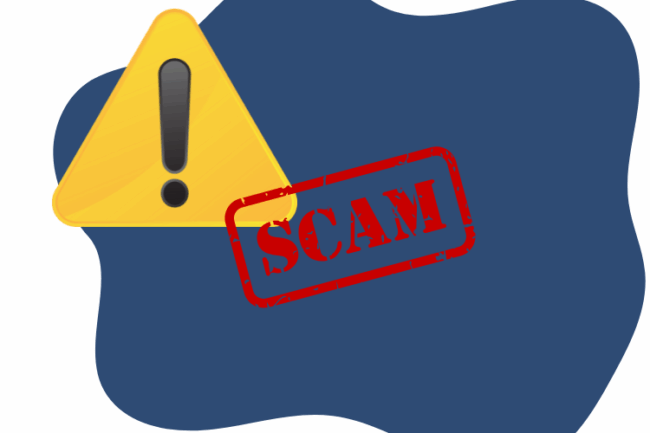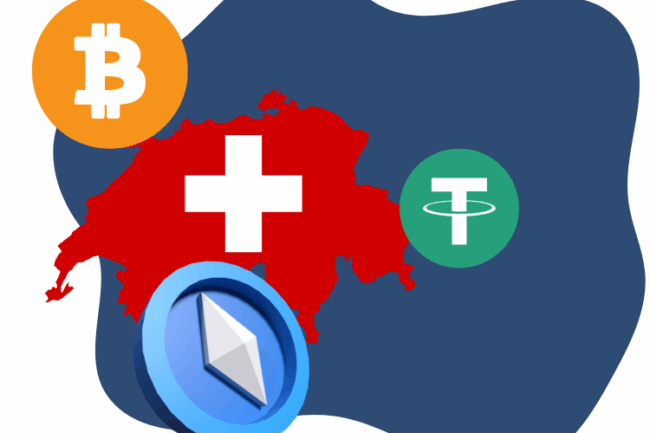In questo articolo scopriremo come avere i prezzi aggiornati di bitcoin e di altre criptovalute su Excel (meglio utilizzare fogli google).
Nuovo metodo aggiornato al 3/03/2024
Questo articolo è molto utile ed indicato se segui il tuo portafoglio cripto su excel.
I metodi in sostanza sono questi:
- funzione googlefinance (non funziona per tutte le criptovalute)
- funzione importhtml (non è la più semplice ma funziona)
- funzione Importdata
- cryptofinance add-on (miglior metodo ma che richiede un veloce setup)
Vediamo ogni metodo passo passo…
googlefinance
Excel dispone già della funzione googlefinance che funziona solo per poche criptovalute (solo per le maggiori)
la formula da utilizzare per le maggiori cripto è la seguente (copia e incolla su excel)
=GOOGLEFINANCE(“CURRENCY:BTCEUR”)
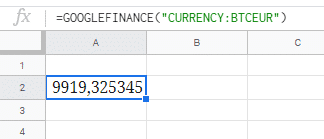
Puoi cambiare a tuo piacimento la parte BTC, e EUR.
Es. mettiamo caso tu voglia avere nel foglio excel il prezzo aggiornato di litecoin espresso in dollari… allora la formula da utilizzare è la seguente.
=GOOGLEFINANCE(“CURRENCY:LTCUSD”)
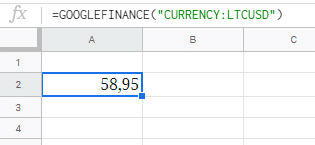
N.B. questa formula non funziona per tutte le criptovalute, per quelle minori puoi utilizzare la formula importhtml che ho preparato per te utilizzando investing.com oppure devi utilizzare cryptofinance
Importhtm
Iniziamo con importhtml
N.B. se copi qua questa formula potrebbero esserci problemi, a fine articolo trovi direttamente il foglio excel dove copiare le formule
Se vuoi avere i prezzi aggiornati di Synthetix (una criptovaluta minore) puoi utilizzare questa formula (ti basta fare copia ed incolla)…
=INDEX(IMPORTHTML(“https://it.investing.com/crypto/synthetix-network-token/snx-usd-historical-data”;”table”;0);2;2)

Se vuoi utilizzare la stessa funzione per altre criptovalute devi andare nelle versione italiana di investing.com, ricercare la criptovaluta e cliccare su dati storici.
Ora devi prendere l’url della pagina e rimpiazzarlo al posto dell’url che trovi nella formula precedente.
facciamo un esempio…
sei interessati a prendere il prezzo di AAVE in dollari
vai su investing.com poi sezione italiana (l’url inizia con it.)
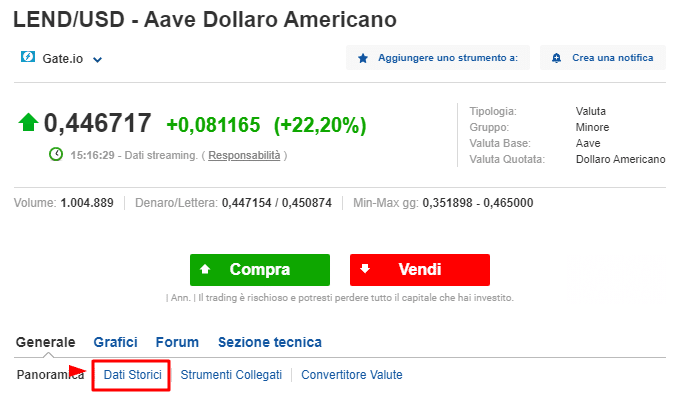
clicca su dati storici e poi copia l’url e sostituiscilo a questa formula
=INDEX(IMPORTHTML(“https://it.investing.com/crypto/synthetix-network-token/snx-usd-historical-data”;”table”;0);2;2)
la formula diventa
=INDEX(IMPORTHTML(“https://it.investing.com/crypto/aave/lend-usd-historical-data”;”table”;0);2;2)
Import Data
=IMPORTDATA("https://cryptoprices.cc/BTC/")
se hai bisogno dei prezzi di altre criptovalute basta cambiare il Ticker, deve essere sempre scritto in maiuscolo, ad esempio:
Ethereum https://cryptoprices.cc/ETH/
Binance Coin https://cryptoprices.cc/BNB/
Dogecoin https://cryptoprices.cc/DOGE/
XRP https://cryptoprices.cc/XRP/
Se hai bisogno dell’ATH
https://cryptoprices.cc/BTC/ATH/(Append /ATH/ to any URL)
Se hai bisogno del marketcap
https://cryptoprices.cc/SHIB/MCAP/
Se hai bisogno dei prezzi in euro
=VALUE(SUBSTITUTE(IMPORTDATA("https://cryptoprices.cc/ICP/");".";",")) * GOOGLEFINANCE("CURRENCY:USDEUR")
Cryptofinance
Miglior funzione per avere tutti i dati e prezzi delle criptovalute su excel
Ecco come installarlo
- Apri un foglio Google (versione google di excel)
- vai su strumenti e clicca su editor script
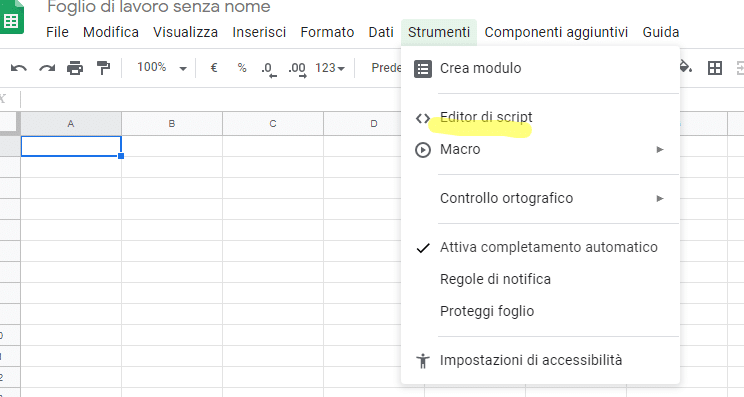
- copia tutto quello che trovi qui e incollalo su editor script (cancellando ciò che trovi li dentro)
- salva il file con il nome cryptofinance e chiudi l’editor script
- torna in google fogli e ricarica la pagina finche non appare una nuova tab (può impiegarci anche 3-5 minuti)
- ora puoi utilizzare la funzione =cryptofinance
- ricordati di inserire la formula in questo modo =cryptofinance(“lend/usd”)
- dove ovviamente puoi cambiare a piacimento lend e usd
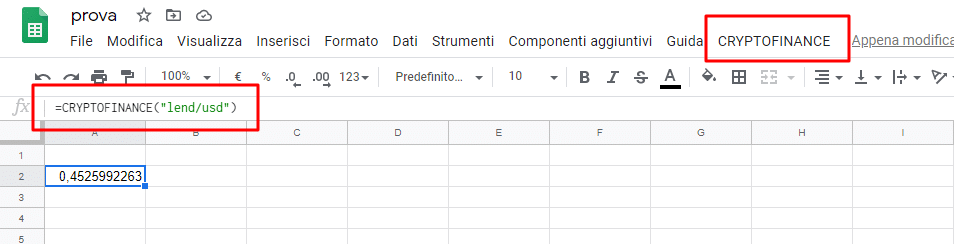
Per non avere problemi con le formule, visualizza direttamente il foglio excel con le formule, e copia la formula per poi incollarla nel tuo foglio excel.